तुलना के लिए एक्सेल 2010 स्प्रेडशीट साइड-बाय-साइड कैसे देखें
माइक्रोसॉफ्ट ऑफिस माइक्रोसॉफ्ट एक्सेल 2010 / / March 17, 2020
एक्सेल 2010 स्प्रेडशीट की ओर से तुलना करने से दो XLSX या XLS दस्तावेजों में डेटा देखना आसान हो जाता है। बस इस आसान ट्यूटोरियल का पालन करें।
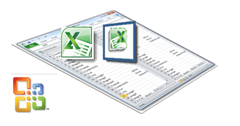 इसलिए, आप अंतर-पंक्ति-पंक्ति की तुलना करने के लिए .xlsx स्प्रेडशीट के दो संस्करण खोलना चाहते हैं। सरल लगता है, है ना? बस उन दोनों को अलग-अलग खिड़कियों में खोलें और फिर दोनों खिड़कियों को अगल-बगल व्यवस्थित करें। केवल मजाक करना, यह इतना आसान नहीं है। किसी कारण से, एक्सेल स्प्रेडशीट सभी एक ही एप्लिकेशन विंडो में खुलती हैं, जो माइक्रोसॉफ्ट ऑफिस वर्ड दस्तावेजों को संभालने के तरीके के बिल्कुल विपरीत है। कभी भी डरो नहीं - दो कंप्यूटरों का उपयोग किए बिना दो एक्सेल स्प्रेडशीट की तुलना करने का एक तरीका है।
इसलिए, आप अंतर-पंक्ति-पंक्ति की तुलना करने के लिए .xlsx स्प्रेडशीट के दो संस्करण खोलना चाहते हैं। सरल लगता है, है ना? बस उन दोनों को अलग-अलग खिड़कियों में खोलें और फिर दोनों खिड़कियों को अगल-बगल व्यवस्थित करें। केवल मजाक करना, यह इतना आसान नहीं है। किसी कारण से, एक्सेल स्प्रेडशीट सभी एक ही एप्लिकेशन विंडो में खुलती हैं, जो माइक्रोसॉफ्ट ऑफिस वर्ड दस्तावेजों को संभालने के तरीके के बिल्कुल विपरीत है। कभी भी डरो नहीं - दो कंप्यूटरों का उपयोग किए बिना दो एक्सेल स्प्रेडशीट की तुलना करने का एक तरीका है।
चरण 1
खुला हुआ प्रथम एक्सेल स्प्रेडशीट।
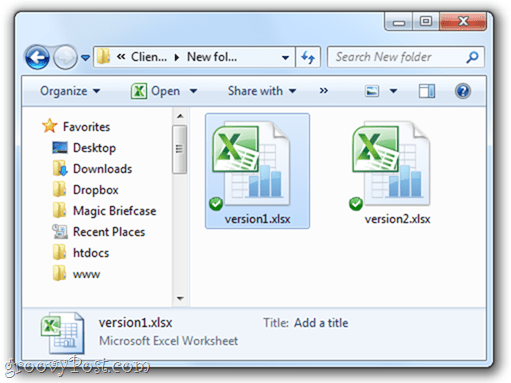
चरण 2
खुला हुआ दूसरा एक्सेल स्प्रेडशीट। आप देखेंगे कि अब एक्सेल के लिए दो टास्कबार बटन हैं। लेकिन कोई फर्क नहीं पड़ता कि आप किस पर क्लिक करते हैं, यह एक ही विंडो में पॉप अप होता है। निराशा होती!
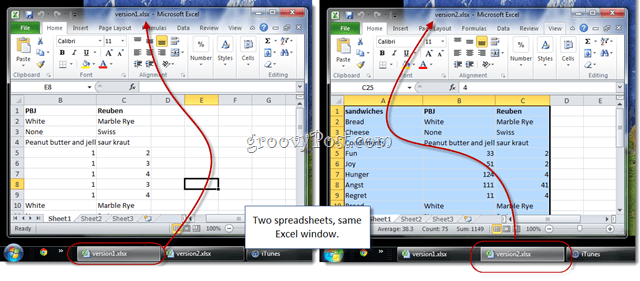
चरण 3
एक्सेल में, क्लिक करें राय टैब।
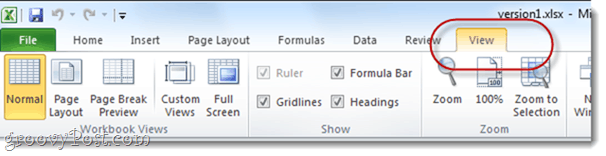
चरण 4
विंडो अनुभाग में, क्लिक करेंअगल-बगल देखें. डिफ़ॉल्ट रूप से, यह आपके दो एक्सेल स्प्रेडशीट को अलग-अलग पैन में, क्षैतिज रूप से स्टैक्ड दिखाएगा।
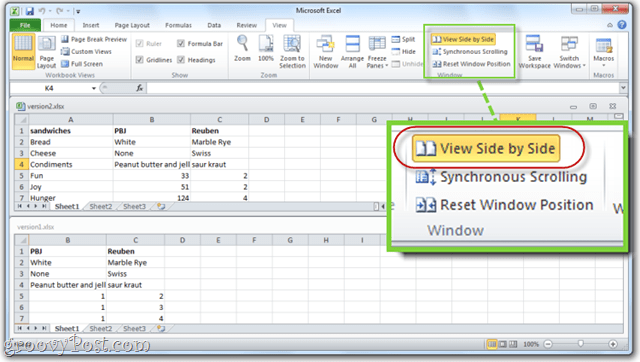
चरण 5
अभिविन्यास बदलने के लिए, क्लिक करेंसभी को वयवस्थित करे. चुनें खड़ा उनके साथ-साथ-साथ, बाएँ-बाएँ कॉलम में एक और दाएँ-बाएँ स्तंभ में एक-दूसरे के साथ है।
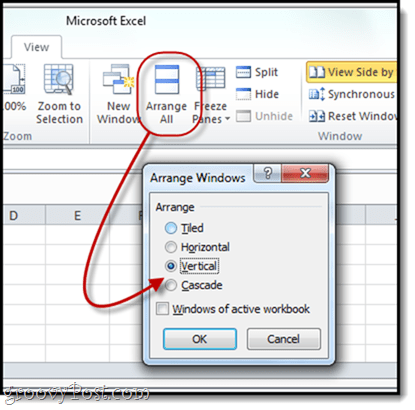
इस तरह से मैं अपनी स्प्रैडशीट देखना पसंद करता हूं।
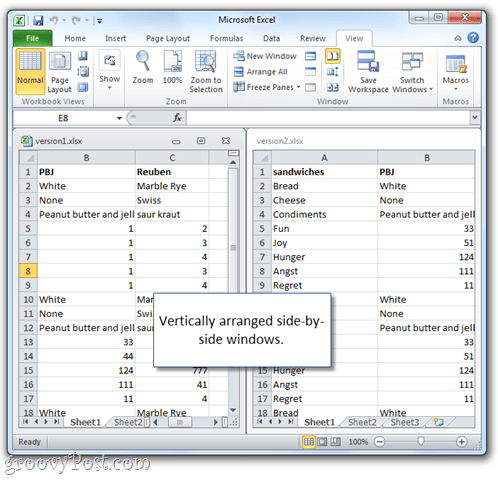
चरण 6
क्लिक करेंसिंक्रोनस स्क्रॉलिंग. अब, जब आप एक विंडो पर नीचे स्क्रॉल करते हैं, तो दूसरा नीचे स्क्रॉल करेगा, साथ ही, मतभेदों की तुलना करना भी आसान बना देगा।
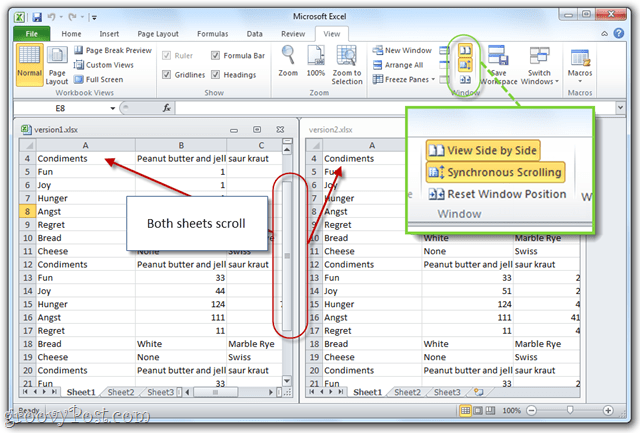
समझ गया? अच्छा। अब काम पर लौट आइए। मुझे अपने डेस्क पर जॉनसन रिपोर्ट 4PM की आवश्यकता है!
